[TUTO] Installieren Sie CCCAM auf OpenBH (VU+)
Hier ist ein Tutorial Bild der Installation und Konfiguration CCCAM auf VU + Decoder unter einem Bild OpenBlackhole 3.0.3 und CCCAM.
NB: Dieses Tutorial ist gültig für alle Version OpenBLACKHOLE 2.x.x und 3.x.x. 4.x.x
Für dieses Tutorial benötigen Sie.
Ausstattung:
einen Decodierer (MIPS)
Vu + ZERO
VU+ SOLO
VU+ SOLO 2
VU+ SOLO SE
VU+ UNO
VU+ DUO
VU+ DUO 2
VU+ ULTIMO
Vu+ solo 4k, UNO 4K, ZERO 4K, UNO 4K, DUO 4K, ULTIMO 4K, UNO 4k se.
Software:
Winscp
CCCAM 2.3.9
Ein Abonnement CCCAM – Wenn Sie kein Abonnement haben CCCAM kann es auf dieser Website bestellen

1- Montage softcam CCCAM

– Starten Sie WinSCP
Datei-Protokoll: FTP
Hot Name: 192.168.1.200 (die IP-Adresse Ihres Vu +)
Benutzername: root
Passwort: „leer“
ach dem Klick Anmeldung
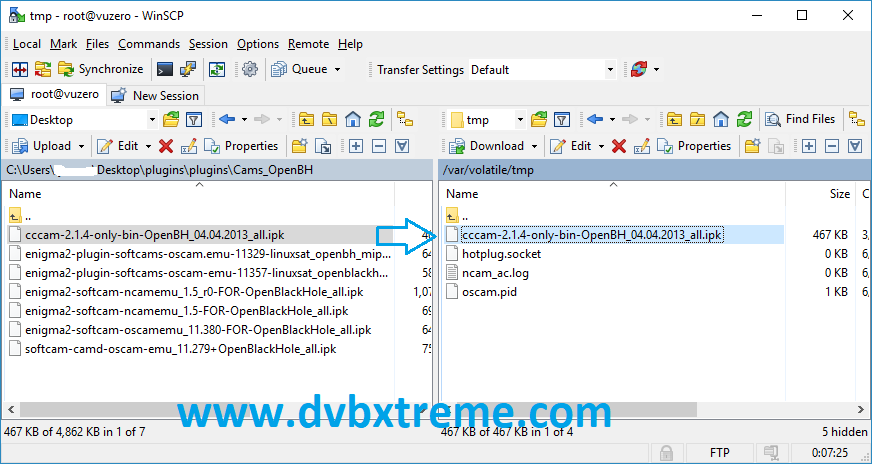
- Wählen Sie .ipk Datei und klicken Sie ziehen zwischen den beiden Fenstern auf den Ordner /tmp gemacht.
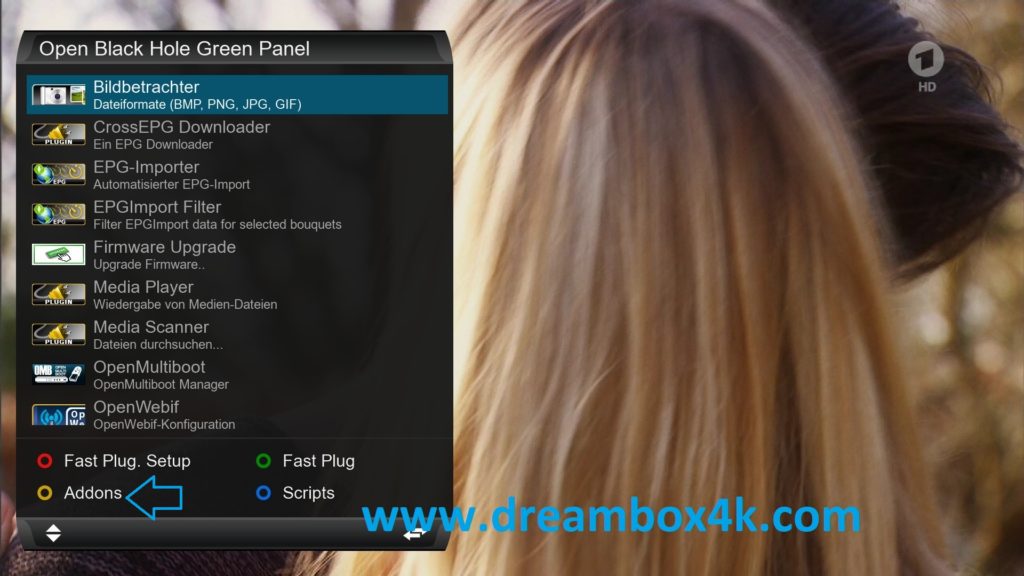
Drücken Sie die grüne Taste auf der Fernbedienung
Drücken Sie die gelbe Taste auf der Fernbedienung
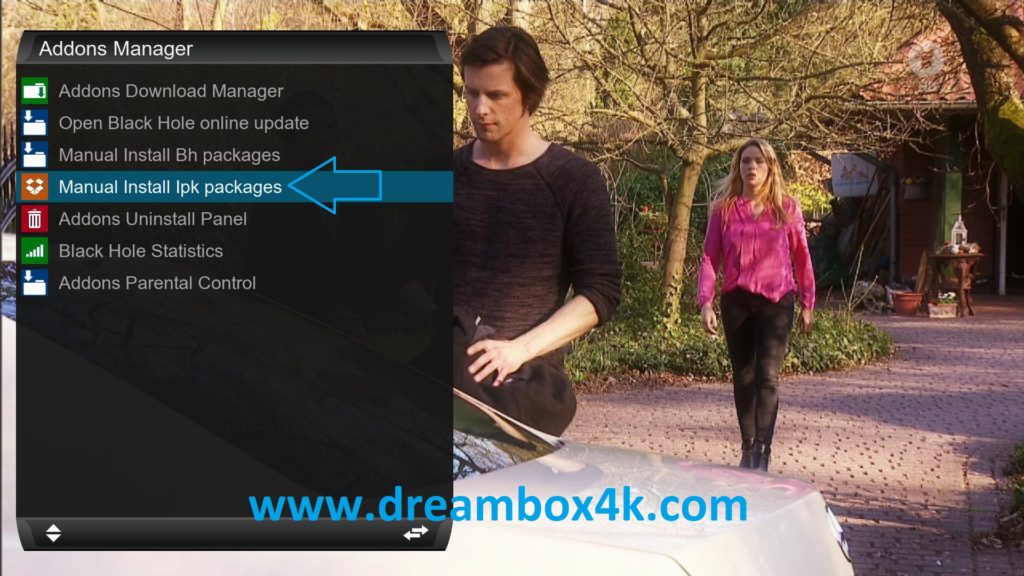
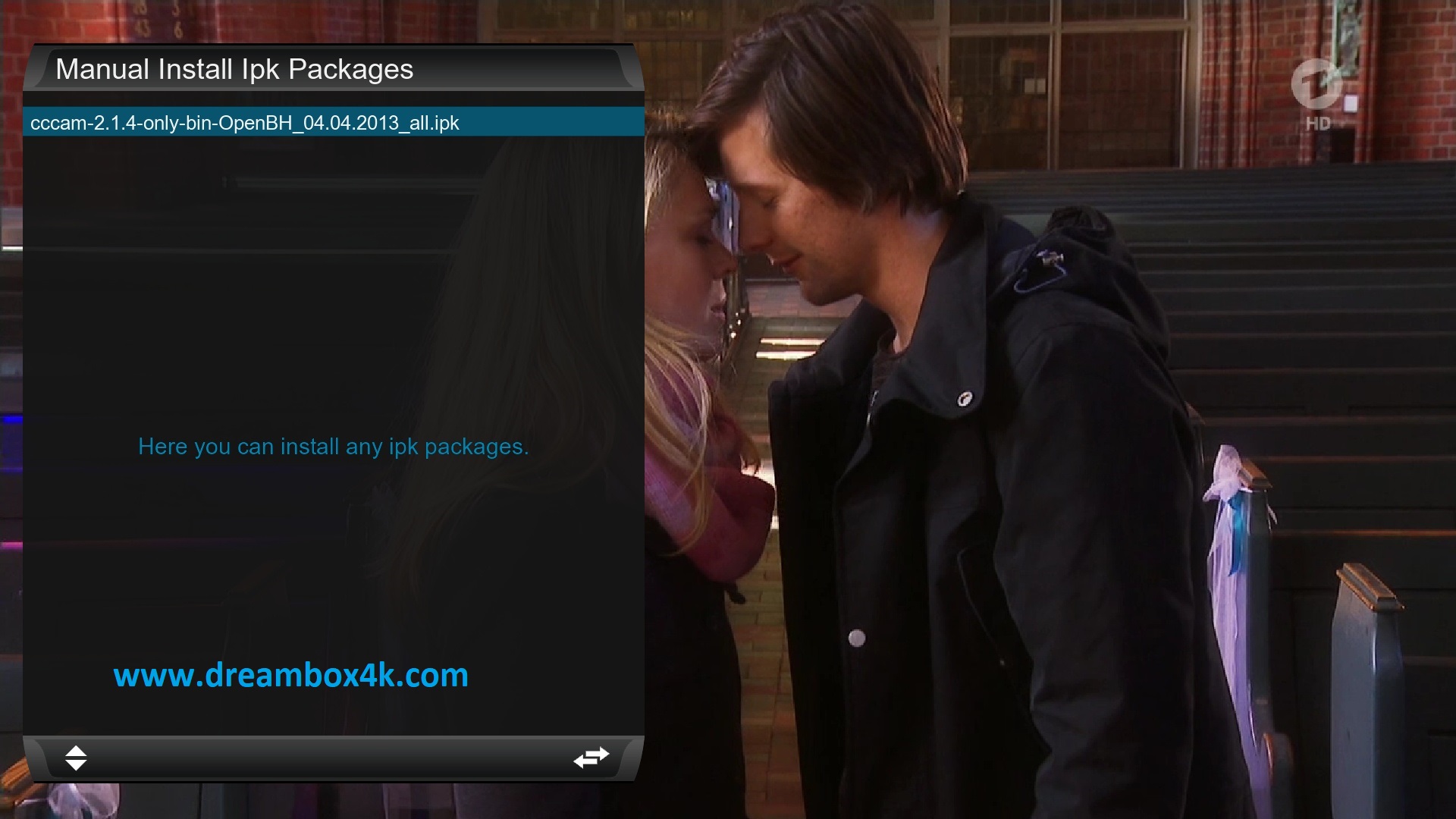
Drücken Sie OK, um die Installation von CCAM
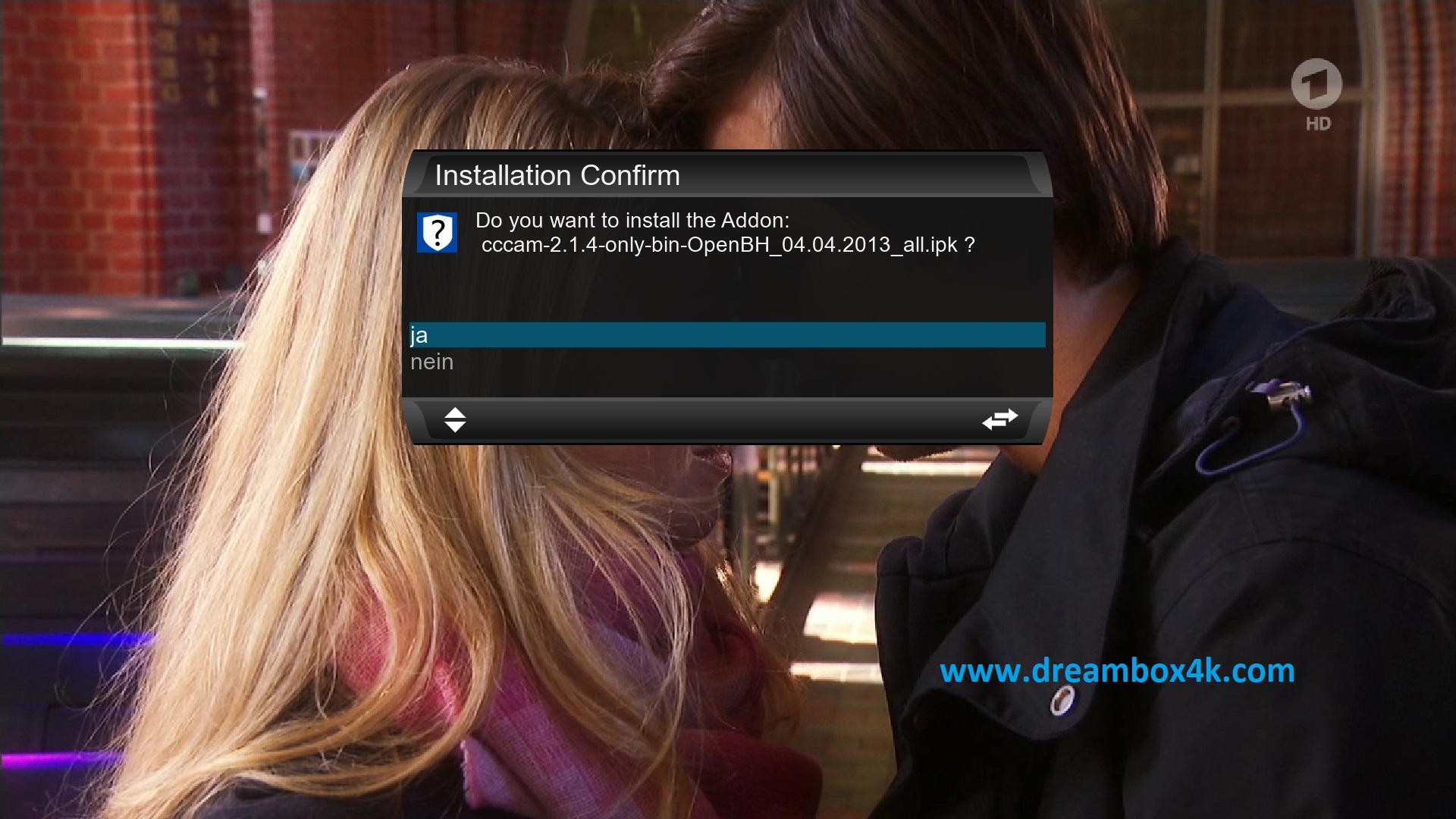
Ja

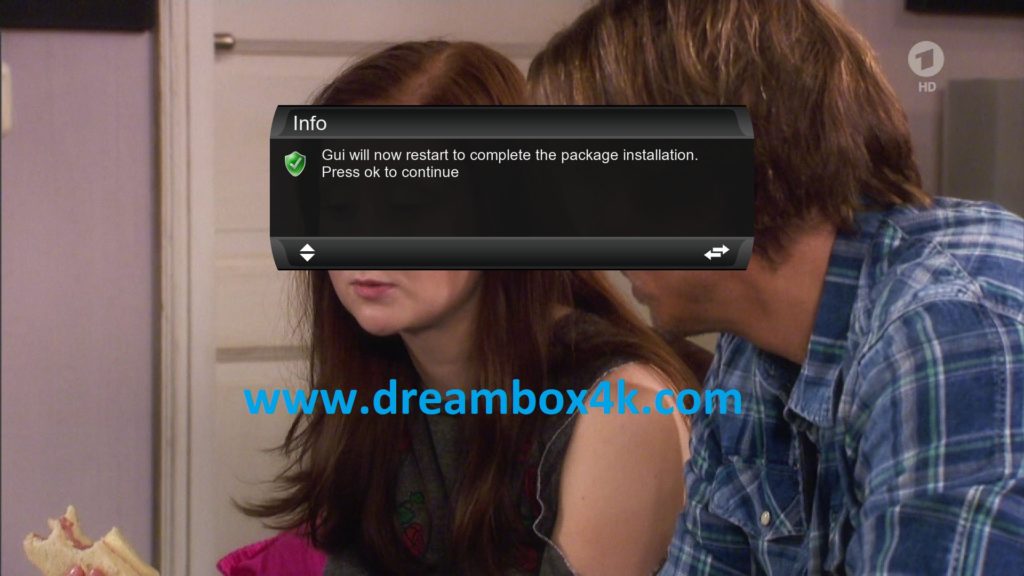
Drücken Sie OK, um die Installation abzuschließen
Der Empfänger wird neu gestartet
2 – Kopie des Abonnement CCAM
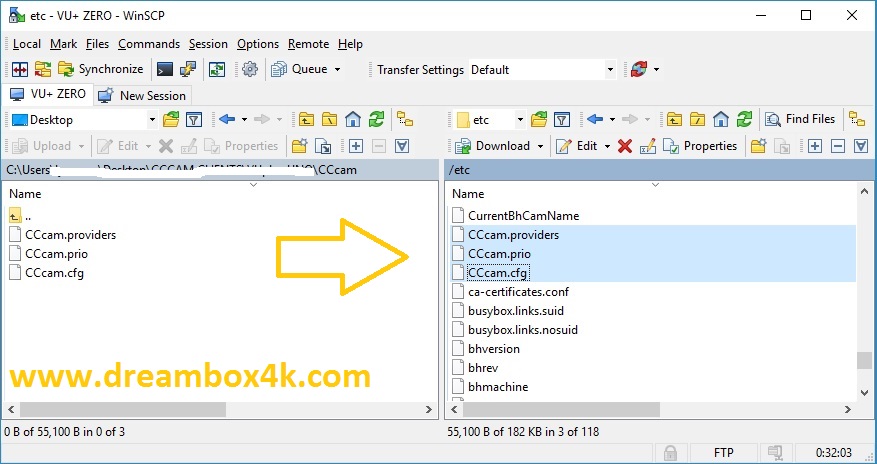
Starten Sie Winscp und Kopieren von Dateien von Ihrem CCCAM Abonnement auf den Pfad /etc/ Ihres Vu +.
CCcam.cfg
CCcam.prio
CCcam.providers
3 – Startup CCCA
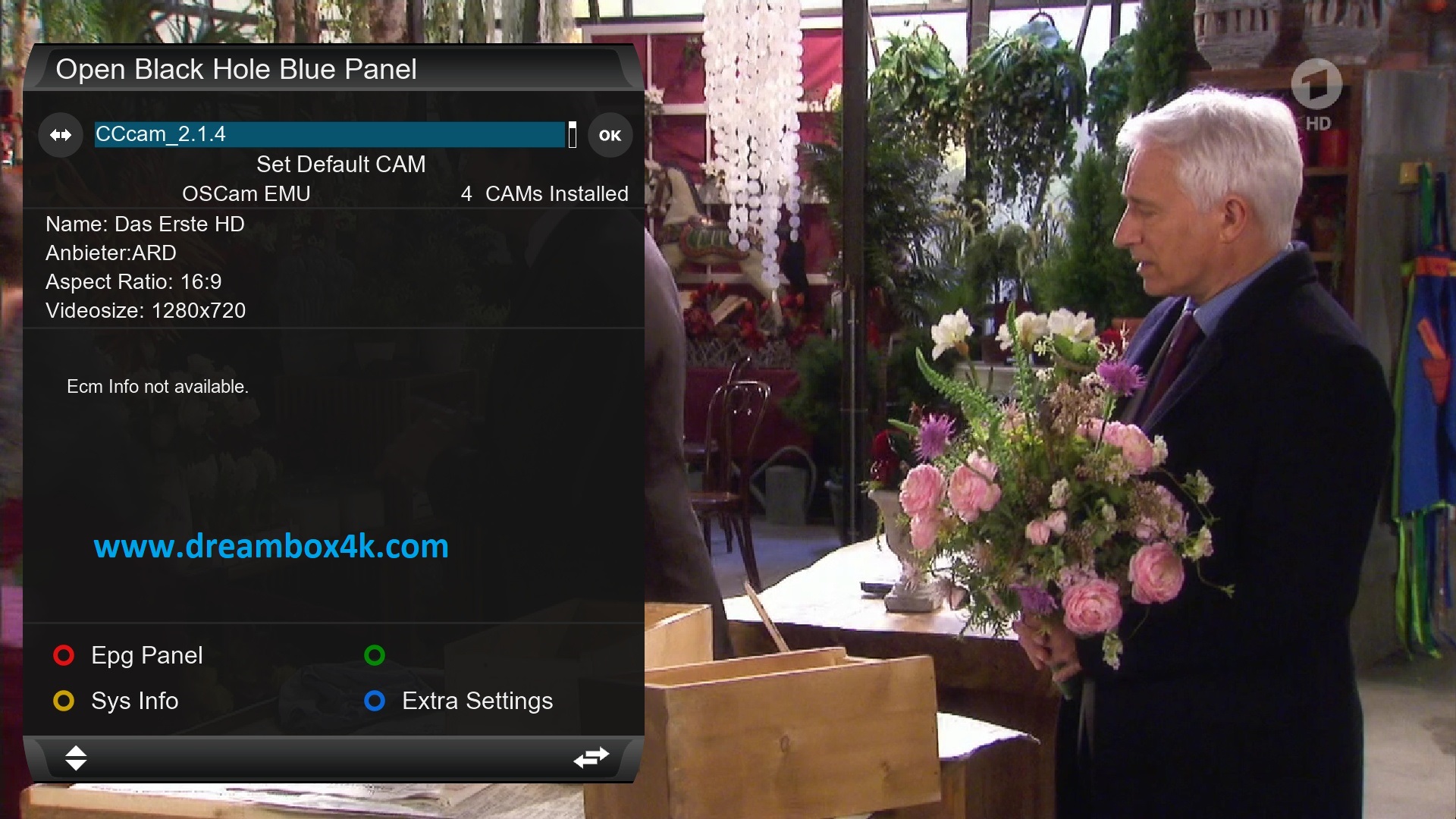
Drücken Sie die blaue Taste auf der Fernbedienung, um den BLUE PANNEL zu starten
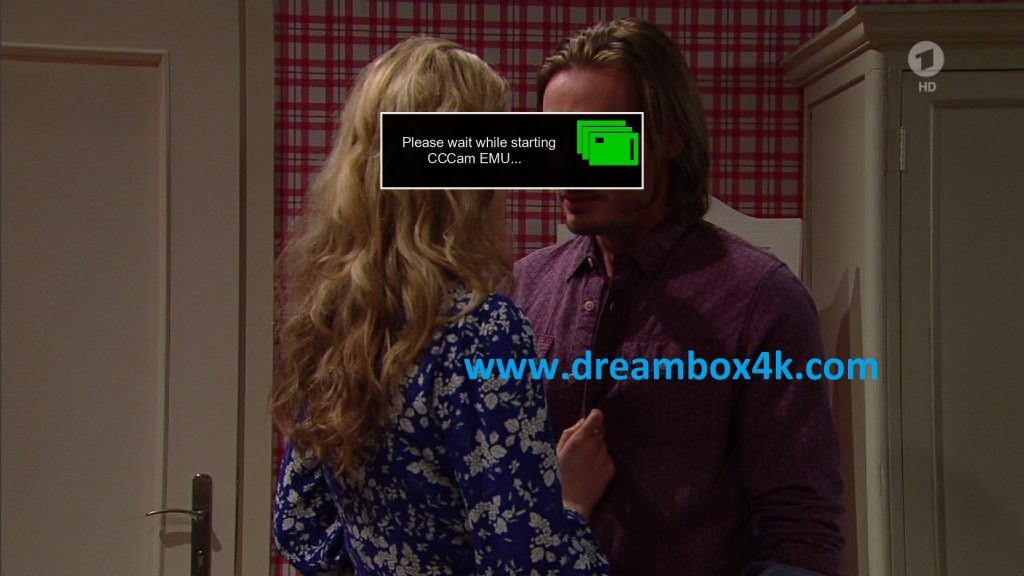
Ändern Common Interface dort markiert CCCAM EMU, und drücken Sie OK, um es zu starten. Bitte warten Sie, während der OSCAM-EMU
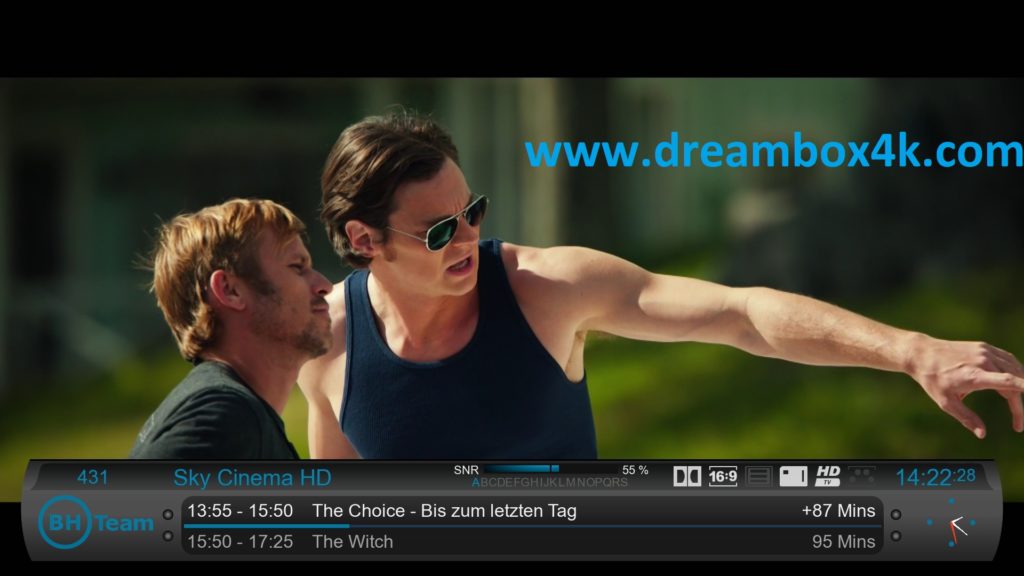
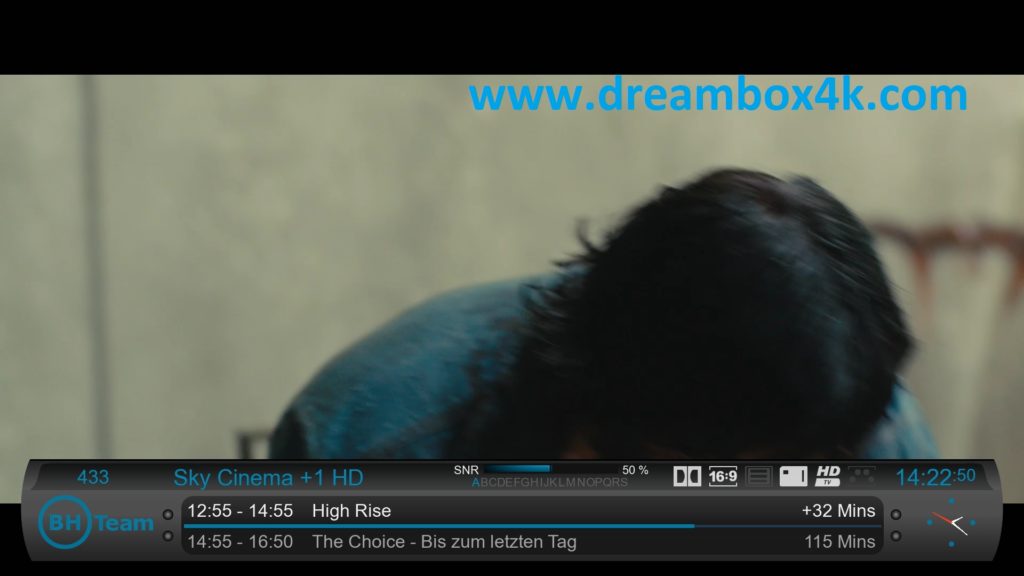
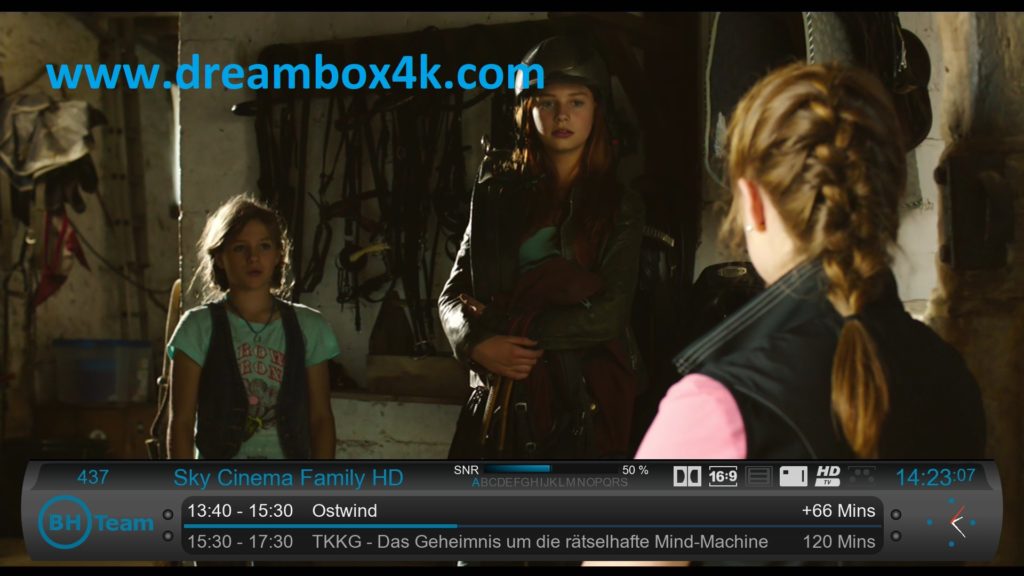
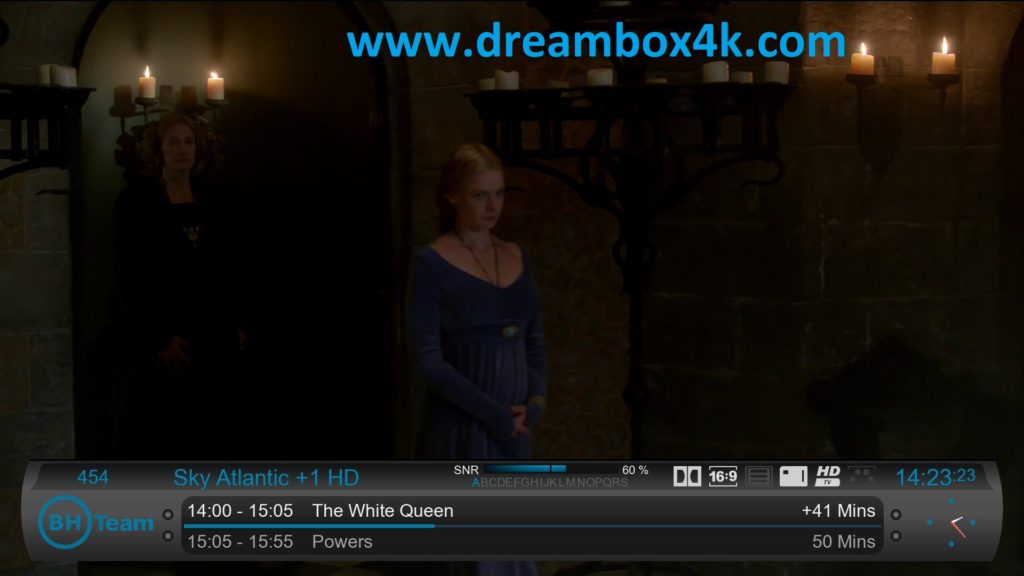

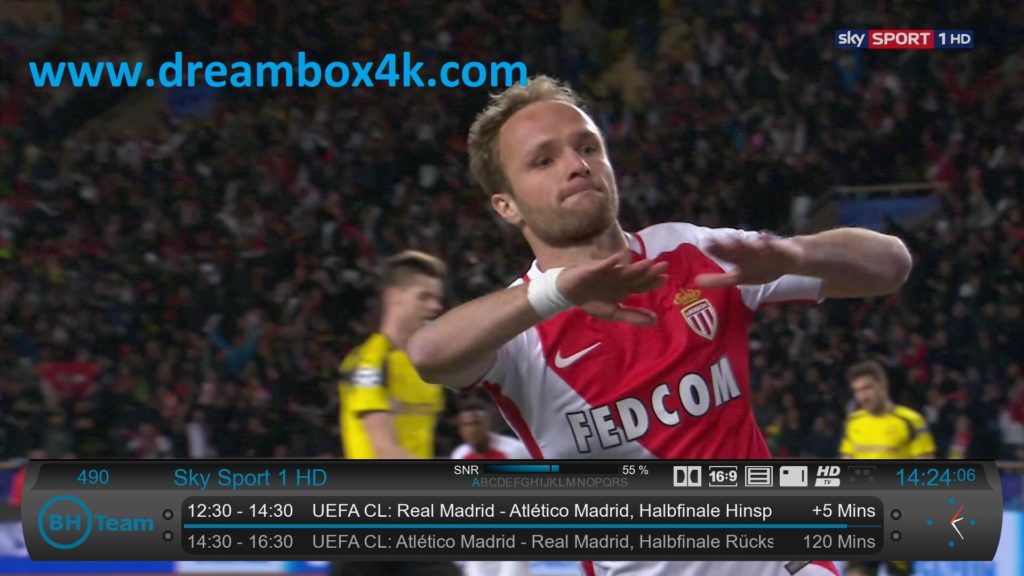
verschlüsselte Kanäle sind nun betriebsbereit .

